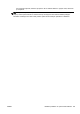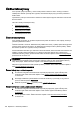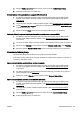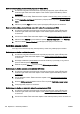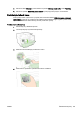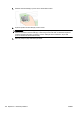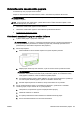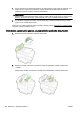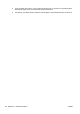User guide
Odstraňovanie zaseknutého papiera
Počas tlačovej úlohy sa papier občas zasekne.
Papier sa môže zaseknúť buď vnútri tlačiarne, alebo v automatickom podávači dokumentov.
UPOZORNENIE: Ak chcete zabrániť možnému poškodeniu tlačovej hlavy, zaseknutý papier
odstráňte čo najskôr.
TIP: Ak spozorujete nízku kvalitu tlače, vyčistite tlačovú hlavu. Ďalšie informácie nájdete v časti
Čistenie tlačovej hlavy na strane 156.
●
Odstránenie zaseknutého papiera zvnútra tlačiarne
●
Odstránenie zaseknutého papiera z automatického podávača dokumentov
●
Predchádzanie zaseknutiu papiera
Odstránenie zaseknutého papiera zvnútra tlačiarne
1. Vyberte všetok papier z výstupného zásobníka.
UPOZORNENIE: Pri pokuse o odstránenie zaseknutého papiera z prednej časti tlačiarne sa
môže poškodiť tlačový mechanizmus. Zaseknutý papier vždy odstraňujte prostredníctvom
príslušenstva pre automatickú obojstrannú tlač (duplexor).
2. Skontrolujte duplexor.
a. Stlačte tlačidlá na oboch stranách duplexora a vyberte duplexnú jednotku.
b. Nájdite papier zaseknutý vnútri tlačiarne, chyťte ho oboma rukami a potiahnite k sebe.
UPOZORNENIE: Ak sa papier pri vyberaní z valcov potrhá, skontrolujte, či na valcoch a
kolieskach vnútri tlačiarne nezostali zvyšky roztrhaného papiera. Ak neodstránite všetky
kúsky papiera z tlačiarne, môžu sa zaseknúť aj ďalšie papiere.
c. Ak nezistíte zaseknutý papier, stlačte záklopku na vrchnej strane duplexora a spustite kryt.
Ak vnútri nájdete zaseknutý papier, opatrne ho odstráňte. Zatvorte kryt.
d. Zasuňte duplexnú jednotku do tlačiarne, až kým nezacvakne na svoje miesto.
3. Ak ste nenašli zaseknutý papier a je nainštalovaný zásobník 2, vytiahnite ho a odstráňte
zaseknutý papier, ak je to možné. Ak nie, postupujte takto:
a. Ubezpečte sa, že je tlačiareň vypnutá a napájací kábel odpojený.
b. Nadvihnite zásobník 2 z tlačiarne.
c. Zo spodnej časti tlačiarne alebo zásobníka 2 odstráňte zaseknutý papier.
d. Znova umiestnite tlačiareň na vrchnú časť zásobníka 2.
SKWW Odstraňovanie zaseknutého papiera 161